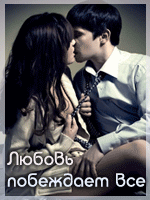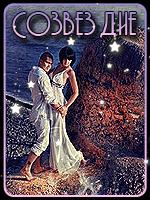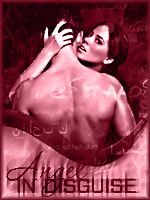Женщина - это существо нежное, плавное и красиво. Графник должен быть нежным, без острых углов. Я люблю рисовать округлые графники.
Итак, приступим
Рисуем женские графники. Цветочки и линии
Сообщений 1 страница 20 из 20
Поделиться12013-05-02 16:29:35
Поделиться22013-05-02 16:30:28
Нажимаем файл-создать и задаем размеры графника
Поделиться32013-05-02 16:32:23
Берем инструмент "заливка" и заливаем его черным цветом
Поделиться42013-05-02 16:35:01
Выбираем картинку и открываем ее. Она будет открыта отдельным документом. Я выбрала такую
Поделиться52013-05-02 16:43:52
Берем инструмент "быстрое выделение" и выделяем им нашу девушку. Приближая и отдаляя изображение горячими клавишами ctrl++, ctrl+- и изменяя размер кисти квадратными скобками на клавиатуре старайтесь выделить девушку точно, остальное мы отредактируем

Поделиться62013-05-02 16:58:56
Добавим маску слоя. Кликаем на серый листочек с кружочком и выделенная часть (ну то есть, девушка) отделится от фона. Но есть и нежелательные части, типа волосы квадратные 
Поделиться72013-05-02 17:42:53
Идем в свойства на панели слоев. Жмем "край маски" и проходимся кисточкой по проблемным местам, балуемся с настройками
и получаем что-то типа того
чтобы посмотреть результаты, я просто создала новый слой под девушкой и залила его черным цветом
Поделиться92013-05-02 17:48:44
Наша девушка слишком бледная. Надо подкорректировать ее яркость. Идем в "изображение-коррекция-уровни" и редактируем яркость
Поделиться102013-05-02 18:15:04
Используя фантазию, кисти и клипарты, которые можно взять На этом Сайте получаем что-то типа такого  На разные объекты можно применять градиенты и тиснение
На разные объекты можно применять градиенты и тиснение
мои кисти расположены на депозите по этой ссылке
Отредактировано Lost in paradise (2013-05-02 18:15:39)
Поделиться112013-05-02 18:24:17
Сводим слои под девушкой, над девушкой (ну то есть с кистями) вместе с девушкой в один слой. Нажимаем на нижний слой с кистью и зажав shift кликаем на верхнем слое, который хотите объединить и жмене ctrl+ Е. Сделаем девушку четче. идем в "фильтр - усиление резкости - резкость+"
пишем ник, применяем к нему наложение градиента и черную обводку в один пиксель
Поделиться122013-05-02 18:28:46
Преобразоваваем в смарт-объект слой с ником. Для этого нажимаем ПКМ (правая кнопка мыши) и нажимаем "преобразовать в смарт-объект" и растрируем его: ПКМ - растрировать слой
Поделиться132013-05-02 18:36:26
Сделаем шрифту железный блеск. Создаем новый слой. Берем "прямоугольное выделение" и делаем прямоугольник. Заливаем его белым цветом. берем ластик и делаем края мягкими. Такие манипуляции можем провести нарисовав линию мягкой кисточкой. Вызываем трансформацию и наклоняем полоску.
Теперь надо привязать полоску к тексту. Для этого кликаем между слоями с полоской и тексом, зажав Alt. Меняем полоске режим наложения на "перекрытие"
Поделиться142013-05-02 18:40:01
Пришло время для анимации. Чтобы анимация у нас была,нам нужна шкала времени. Для этого идем в Окно-шкала времени (в cs6) или в Окно-анимация (в cs5). Делаем такие настройки как ниже:
о,1 секунда, постоянная анимация
Поделиться152013-05-02 18:45:16
На временной шкале создаем новый слой. Тащим полоску из одного угла в другой. То есть из исходного положения - вниз. Далее нажимаем кнопку, где много точек и выставляем кол-во кадров на 4. Таким образом у нас получится 6 кадров с анимацией. Вы можете их проиграть и увидите, что полоска быстро переезжает из одного угла в другой. Слишком ярко? Переходим на первый слой с анимацией и на слой с полоской, и просто снижаем ему непрозрачность где то на 10-20%. кому как нравится
Поделиться162013-05-02 18:57:42
Сделаем девушку и кисти блестящими. Сделаем три копии слоя с девушкой и кистями. Берем быструю маску, это листочек с кружочком на панели инструментов. Берем мягкую кисть с диаметром в 1 пиксель и обводим по краям картинки. Нажимаем на кружочек еще раз - получается выделение. Но выделилось все, кроме того, что нам нужно. Идем "выделение - инверсия" и все что надо выделилось
Поделиться172013-05-02 19:01:48
Заблестим выделенные области. Щелкаем на первом слое. Идем фильтр - шум - добавить шум. выставляем параметры "по гауссу - монохромный" и размер шума...тут стоит 4, но я сделала где-то около 8. Идем на следующий слой и нажимаем ctrl+F два раза - это мы повторяем предыдущий фильтр два раза. На третий три раза нажать 
примечание! таким же Макаром можно заблести и текст
Отредактировано Lost in paradise (2013-05-02 19:09:13)
Поделиться182013-05-02 19:04:20
теперь анимируем блеск. на первом слое с анимацией отключаем все слои с девушкой кроме среднего (убираем глазики), на втором третий слой, на третьем первый. Четверты - второй, пятый-третий, шестой-первый
Поделиться192013-05-02 19:07:49
Сохраняем. Идем "файл-сохранить для web и устройств" выставляем такие настройки. Обычно они стандартные. Как мы видим, вес подходит для чата. Сохраняем. Если слишком большой вес - меняем количество цветов с 256 до 128. Формат gif

таким образом можно заблести и текст. это уж ваша фантазия
Отредактировано Lost in paradise (2013-05-02 19:16:21)
Поделиться202013-05-02 19:08:31
Готово. Есть вопросы, обращайтесь)
Желаю творческих успехов
Отредактировано Lost in paradise (2013-05-02 19:09:51)